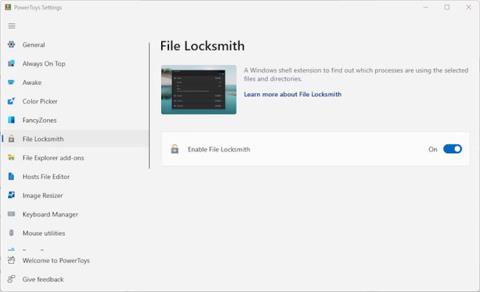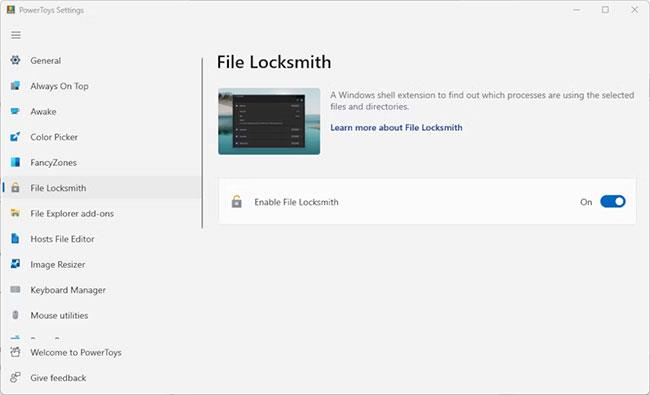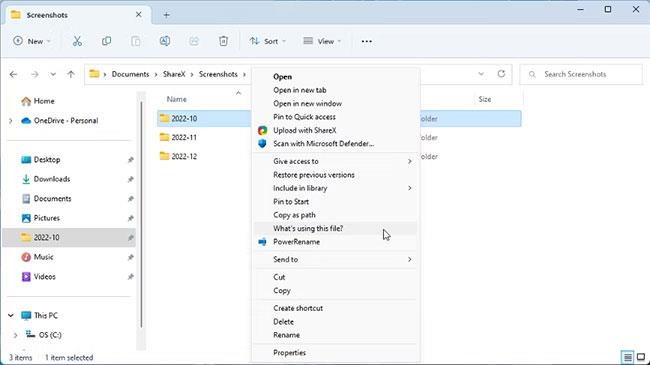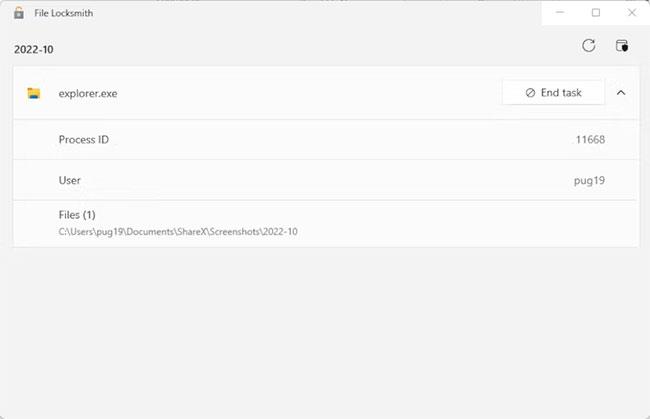Pokud se snažíte zjistit, proč soubor odmítá smazat, pak File Locksmith může být nástroj, který potřebujete. Tento nový přírůstek do sady nástrojů PowerToys vám může pomoci pochopit neobvyklé chování souborů pomocí pouhých několika kliknutí.
Co je File Locksmith?
File Locksmith je relativně nový přírůstek do sady nástrojů PowerToys. Je to rozšíření Windows Shell, které se používá ke kontrole souborů používaných v konkrétním čase. Umožňuje také zkontrolovat, které systémové procesy tyto soubory používají.
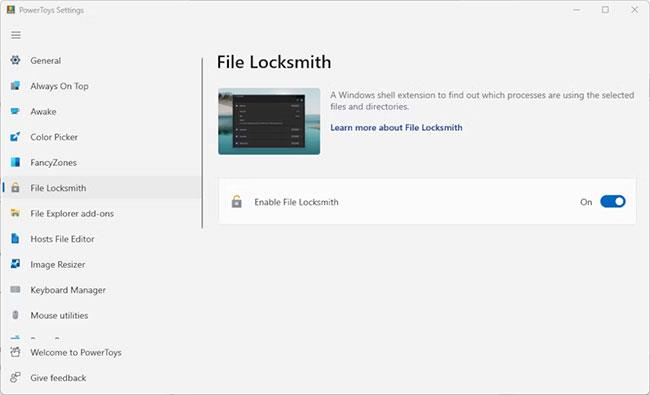
Nástroj File Locksmith v PowerToys
Pokud jste PowerToys a vybavení, které nabízí, nevyzkoušeli, můžete si jej stáhnout z obchodu Microsoft Store . File Locksmith byl do aplikace přidán až v aktualizaci koncem roku 2022. Pokud jej nevidíte ve své aktuální verzi PowerToys, klikněte na kartu Obecné a vyberte možnost Zkontrolovat aktualizace .
Pokud s PowerToys pracujete poprvé, podívejte se, jak používat PowerToys v systému Windows 10, kde najdete tipy pro začátečníky.
Kdy je File Locksmith nejužitečnější?
File Locksmith je velmi užitečný nástroj. Za prvé vám může pomoci lépe porozumět tomu, které soubory se v konkrétním čase používají. Může vám také říci, proč je blokován soubor, který se neúspěšně pokoušíte odstranit.
Lze jej také použít k odstraňování problémů s aplikacemi a soubory, které zpomalují váš počítač a nacházejí překážky výkonu. Když jej použijete spolu s dalšími způsoby odstraňování problémů a zlepšování výkonu počítače, může vám to pomoci trochu zrychlit váš počítač.
Jak kontrolovat soubory a postup v File Locksmith
Můžete zkontrolovat jeden soubor nebo zkontrolovat všechny soubory ve složce. Pokud má složka podsložky, budou také zkontrolovány.
File Locksmith bude ve výchozím nastavení povolen po přidání do PowerToys během procesu aktualizace. Pokud ne, můžete jej zapnout otevřením aplikace PowerToys, výběrem karty File Locksmith a kliknutím na tlačítko Zapnout.
1. Otevřete Průzkumník souborů a vyhledejte soubor nebo složku, kterou chcete zkontrolovat.
2. Klikněte pravým tlačítkem na soubor/složku a vyberte Zobrazit další možnosti > Co používá tento soubor?
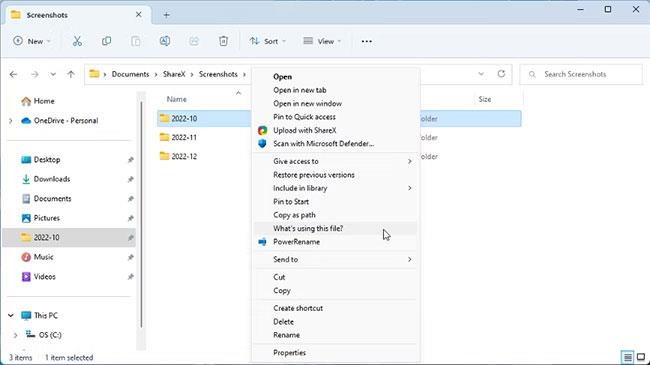
Otevřete soubory v File Locksmith ve Windows 11
3. File Locksmith otevře okno a začne skenovat soubory. V okně se zobrazí všechny používané procesy.
4. Zastavte procesy přímo z okna File Locksmith kliknutím na tlačítko Ukončit proces .
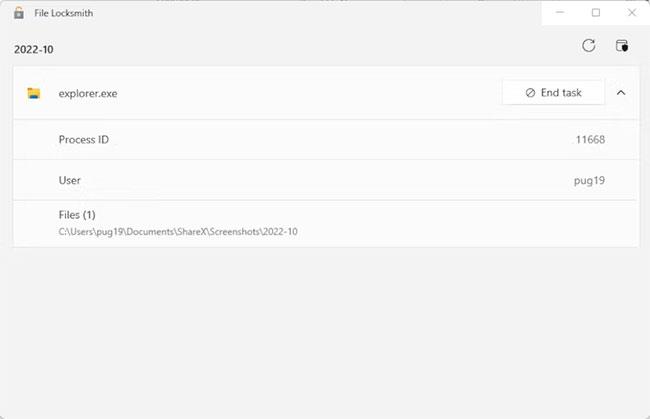
Seznam souborů v obslužném programu File Locksmith
5. Kliknutím na šipku rozbalíte každý uvedený proces a zobrazíte ID procesu, uživatele a cestu k jednotlivému používanému souboru.
6. Chcete-li aktualizovat seznam procesů v File Locksmith, klepněte na tlačítko Znovu načíst v pravé horní části otevřeného okna.
Chcete-li zobrazit procesy spouštěné jiným uživatelem, musíte otevřít File Locksmith s právy správce. Pokud používáte PowerToys s právy správce, klikněte na tlačítko Restartovat jako správce v pravé horní části okna File Locksmith.